
Çəkilişin inanılmaz dərəcədə sərin olduğu vaxtlar olur, lakin bəzi obyektlər mane olur: yoldan keçənlər, avtomobillər, məftillər, quşlar və digər təsadüfi obyektlər. Bu yazıda bir neçə saniyə ərzində telefonunuzdakı fotoşəkildən obyekti necə çıxaracağınızı sizə xəbər verəcəyik!
Snapseed
Bir fotoşəkildən lazımsız obyektləri onlayn və pulsuz olaraq necə siləcəyinizi bilmirsinizsə, tətbiqdən istifadə edin Snapseed. Bu, təqdim olunanların hamısının ən asan variantıdır. Rəsmi AppStore və Google Play mağazalarında onu tamamilə pulsuz yükləyə bilərsiniz.
Fotodan lazımsız bir elementi necə çıxarmaq olar:
- Snapseed tətbiqini açın.
- klikləyin Alətlər-Spot Korreksiyası.
- Barmaqlarınızla böyüdün.
- Snapseed-də fotoşəkildən obyekt və ya elementi silmək üçün ekrana yumşaq toxunun.
- Şəkli Qalereyada saxlayın.
Facetune
Şəkillərdən obyektləri silən ikinci proqram adlanır Facetune. Proqram ödənilir, lakin tez-tez AppStore-da endirimdədir (yalnız 15 rubl üçün). Proqramı almaq istəmirsinizsə, pulsuz analoqdan istifadə edə bilərsiniz Facetune 2. Tam eyni funksiyaya malikdir.
İPhone və Android-də fotoşəkildən bir elementi necə çıxarmaq olar:
- Facetune-u açın.
- Aşağıdakı elementə keçin "Yamaq".
- Silmək istədiyiniz elementə klikləyin. 2 dairə görünəcək. Birincisi, obyektin sahəsi, ikincisi isə birinci hissənin dəyişdirilə biləcəyi səthi olan bir dairədir. Dairələr ən yaxşı variantı seçərək istənilən istiqamətə köçürülə bilər.
- Dəqiq hərəkətlərdən istifadə edərək şəkli emal edin və Qalereyada saxlayın.
Touch Retouch bir neçə dəqiqə ərzində fotoşəkillərdən obyektləri silən bir proqramdır. Ancaq ödənilir, 149 rubla başa gəlir (2018-ci il üçün qiymət).
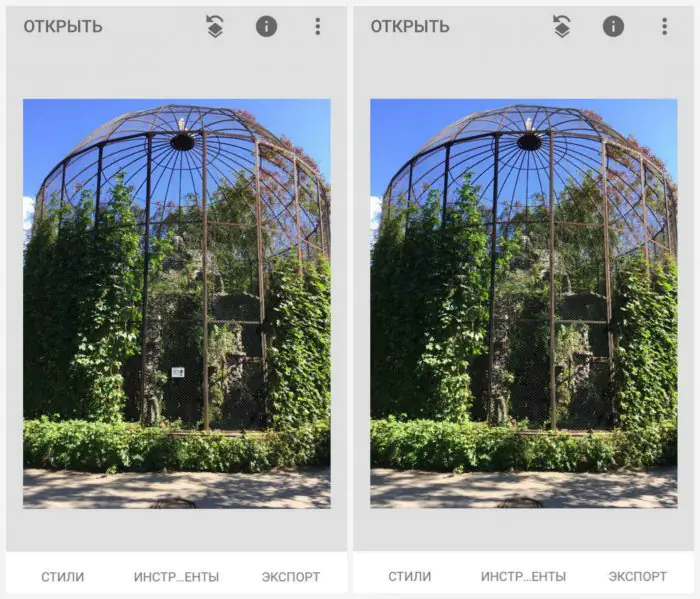
Photoshop Düzəltmə
Tətbiq telefonunuzdakı fotoşəkillərdən lazımsız elementləri və ya insanları silməyə kömək edəcək. Photoshop Düzəltmə. Rəsmi mağazalarda yükləmək tamamilə pulsuzdur.
Tətbiq vasitəsilə fotoşəkildən bir elementi necə çıxarmaq olar:
- Photoshop Fix proqramını açın.
- Facebook və ya Google Play vasitəsilə qeydiyyatdan keçin və ya daxil olun.
- İstədiyiniz şəkli açın.
- Aşağıdakı menyuda yamaq simgesini vurun "Bərpa".
- Bu proqram var Ləkələrin bərpası, var Möhür, Yamaq, Qırmızı göz effekti Və Silgi, nəyisə bəyənməsəniz bərpa edir.
- Onu emal etmək üçün barmaqlarınızla şəkilə toxunaraq onu böyütmək daha yaxşıdır.
- Elementi seçmisinizsə "möhür", sonra əvvəlcə lazımsız elementin yanındakı səthə vurmalı və bir işarə (dairə) qoymalısınız, lakin orada olmayan yerdə. Məhz bu sahəni klonlaşdırmaqla obyekti fotodan siləcəyik.
- Barmağınızla fotoşəkildən silmək istədiyiniz elementə toxunun və onu addım-addım diqqətlə silin.
- Şəkli Qalereyada saxlayın!
birlik
Və fotoşəkillərdən lazımsız obyektləri çıxaran sonuncu proqram çağırılır birlik. Ərizə ödənilir və 379 rubl təşkil edir (2019-cu il üçün qiymət).
Foto redaktorunda fotoşəkildən obyekti necə çıxarmaq olar:
- Tətbiqi açın Birlik.
- üçün Fon Dəyişiklik etmək istədiyiniz şəkli yükləyin.
- üçün Ön plan yad obyektlərin olmadığı yerdə təmiz bir fotoşəkil yükləyin: məftillər, avtomobillər, insanlar və s.
- Qatların bir-birinin üstünə bərabər şəkildə yerləşdirilməsini təmin etmək üçün bir az intensivliyi aradan qaldıra və sonra geri qaytara bilərsiniz.
- Basın Maska Və Silgi Bütün təbəqəni diqqətlə silin.
- Sonra, fırçaya vurun və bütün lazımsız yerə boya vurun.
- Qat maskasını təkrarlamaq lazımdırsa, üzərinə klik etməlisiniz Düzləşdirin və bir şəkil əlavə edin Ön plan.
- Şəkli Qalereyada saxlayın.
Ən dəbli olun! Super effektlərdən istifadə edin:
Bir dəstə digər həyat hiylələri, emal sirləri, ən yaxşı filtrlər, üzünüzə göy qurşağı necə düzəltmək, mətni necə tətbiq etmək və fotoşəkildə düzgün tərtibat etmək ümumi məqaləmizdə toplanmışdır. Şəklin üzərinə klikləyin! 
Vaxt ayırdığınız üçün təşəkkür edirik
Müasir texnologiyalar fotoqrafiya həvəskarlarının həyatını xeyli asanlaşdırır. Şəkil çox yaxşı alınmasa belə, Photoshop-dan istifadə edərək onu kompüterinizdə retuş edə və lazımsız obyektləri silə bilərsiniz. TouchRetouch mobil proqramı ilə şəkilləri redaktə etmək və onlardan lazımsız şeyləri silmək daha da asanlaşıb - kompüter siçanından istifadə etməyə ehtiyac yoxdur, sadəcə bir barmaq kifayətdir.
TouchRetouch-u App Store-dan 149 RUB-a yükləmək olar və proqram həqiqətən də pula dəyər. Bir neçə rejimi təmin edir. Obyektləri Sil aləti fotoşəkildə olmamalı olan şeyləri (dəri qüsurları, çərçivədəki yad adamlar, yol nişanları, naqillər və s.) seçib silməyə imkan verir. “Klon möhürü”ndən istifadə edərək, uğurlu elementləri kopyalayıb uğursuzların yerinə yapışdırmaqla çatışmazlıqları aradan qaldıra bilərsiniz.
Tətbiq həmçinin barmağınızı onların üzərinə sürüşdürməklə əlavə xətləri silməyə imkan verir. Bütün xətti diqqətlə qeyd etməyə ehtiyac yoxdur. Yalnız bir hissəni qeyd etmək kifayətdir və TouchRetouch avtomatik olaraq hamısını tanıyacaq.
Fotoşəkildən lazımsız obyektləri necə çıxarmaq olar
1. Proqramı açın, vurun "Albomlar» seçin və şəkil seçin.
2. Şəkilin silmək istədiyiniz hissəsini böyüdün.
3. " düyməsini basınObyektlərin silinməsi". Varsayılan olaraq, alət açılacaqdırFırça" Bir hərəkətlə, əlavə obyektin "üzərini rəngləyin". " düyməsini basınİrəli».
4. Bu mərhələdə lazımsız obyekt fotoşəkildən yox olmalıdır. Əgər hələ də əlavə sətirlər qalıbsa, onları yenidən silin. " üzərinə də vura bilərsinizGeri", hər şeyi olduğu kimi qaytarın və yenidən cəhd edin.
5. Nəticədən razısınızsa, " üzərinə klikləyin.Paylaşın"və seçimini seçin"Qalereya"bitmiş şəkli saxlamaq üçün"Fotofilm».
Alternativ olaraq, "Kəmənd”, bu da lazımsız obyektləri çox dəqiq qeyd edir. "Sürətli redaktələr" Və "Xətlərin silinməsi" oxşar şəkildə hərəkət edin.

Çox vaxt gözəl və keyfiyyətli fotoşəkillər fonda müxtəlif xırda şeylərə görə korlanır. Əlbəttə ki, şəkilləri kompüterinizə köçürə və qrafik redaktorda redaktə edə bilərsiniz, lakin bunun üçün həmişə vaxtınız və enerjiniz olmur. Ancaq bu fotoşəkillər iPhone, iPad və ya iPod Touch-dadırsa, Adva-Soft-dan faydalı proqramdan istifadə edərək onları cihazınızda redaktə edə bilərsiniz - TouchRetouch.
Əməliyyat prinsipi TouchRetouch funksiyasına çox bənzəyir rötuş bu məqalədə yazdığımız iPhoto-da. Tətbiq interfeysi unikal deyil, lakin hələ də kifayət qədər yaxşı tərtib edilmişdir.
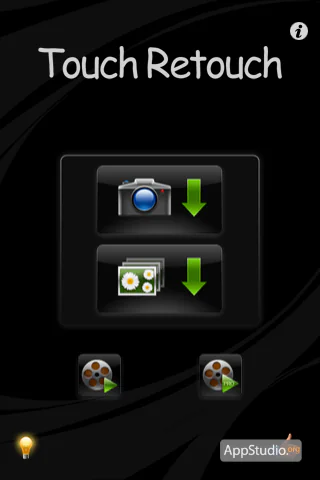
Proqramın əsas menyusunda 2 məşq videosuna baxa bilərsiniz. Proqramın necə işlədiyini aydın başa düşmək üçün onları diqqətlə oxumağınızı tövsiyə edirik.
TouchRetouch media kitabxananızdan və ya kameradan alınan şəkilləri redaktə etməyə imkan verir, bunun üçün müvafiq düyməni basın.

Şəkli yüklədikdən sonra TouchRetouch redaktə etməyə başlaya bilərsiniz.
Alətlər paneli aşağıdakılardan ibarətdir:
- Lasso - kəmənd metodundan istifadə edərək ərazinin seçilməsi (ixtiyari forma çəkirsiniz)
- Fırça—“fırça” metodundan istifadə edərək sahənin seçilməsi
- Silgi - seçilmiş sahəni təmizləyir
- Naviqasiya—şəklin böyüdülməsi və ətrafında hərəkət etməsi
- Kəsmək - seçilmiş sahəni fotoşəkildən silir
- Klonlaşdırma - seçilmiş baza ilə ərazinin rənglənməsi
- Saving - redaktə edilmiş şəkli foto albomda saxlamağa, e-poçtla göndərməyə və ya sosial şəbəkələrdə dərc etməyə imkan verir
Əvvəlcə sağdakı insanları çıxaraq. Bunun üçün gəlin bu sahəni böyüdək və “fırça” aləti ilə insanları seçək.

İndi "kəsmək" düyməsini sıxırıq və sonra miqyasını azaldaq, nəticədə kiminsə orada üzdüyünə dair heç bir işarə olmadan sağda təmiz dəniz əldə edəcəyik.

Kəmənd aləti ilə yaxınlıqdakı insanları seçək və silgi aləti ilə seçilmiş sərhədləri redaktə edək.
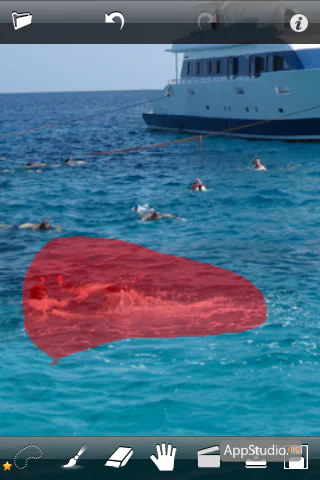
Sol tərəfdə qalan insanları “klon” aləti ilə rəngləyəcəyik. Sonda təşəkkürlər TouchRetouch göy və dəniz fonunda heç bir arzuolunmaz obyekti olmayan yaxta əldə etdik.

TouchRetouch redaktə edilmiş şəkli foto albomda saxlamağa, e-poçtla göndərməyə və ya Facebook, Flickr, Picasa və ya Twitter-də dərc etməyə imkan verir. Bunu etmək üçün "saxla" düyməsini basın və sizə lazım olan seçimi seçin.
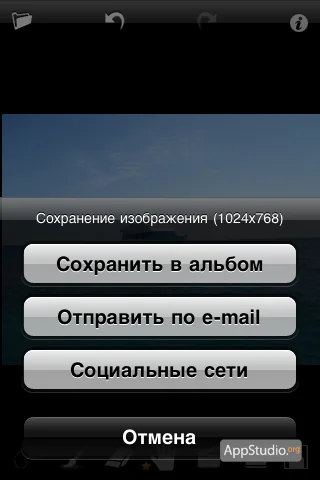
Tətbiq parametrlərinə daxil olmaq üçün " üzərinə klikləyin.i" yuxarı sağ küncdə. Bu menyuda siz parametrlərə əlavə olaraq yeni başlayanlar və təcrübəli istifadəçilər üçün təlim videosuna baxa, yardım oxuya və texniki dəstək ala bilərsiniz. TouchRetouch.
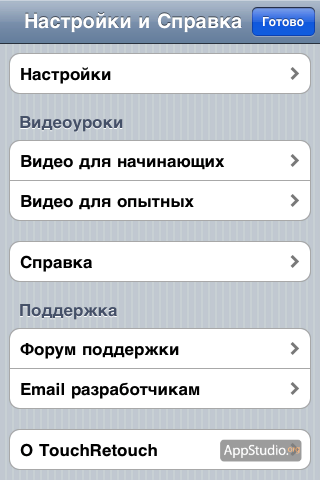
Parametrlər TouchRetouch icazə verin:
- landşaft rejimini aktivləşdirin
- “Barmağınızın altında nə var?” işarəsinin ekranını konfiqurasiya edin
- göstərişləri aktivləşdirin
- həmişə maksimum qətnamə istifadə edin
- retuş animasiyasını aktivləşdirin
- Tam ekran rejimini aktivləşdirin
- fırça rəngini dəyişdirin
- xəbərləri göstər



